Диск имеет стиль разделов GPT
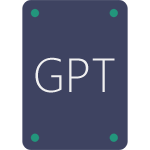 Если при установке Windows 7, 8 или Windows 10 на компьютер вы видите сообщение о том, что установка Windows на данный диск невозможна, так как выбранный диск имеет стиль разделов GPT, ниже вы найдете подробную информацию о том, почему так происходит и что делать, чтобы установить систему на данный диск. Также в конце инструкции присутствует видео по конвертации стиля разделов GPT в MBR.
Если при установке Windows 7, 8 или Windows 10 на компьютер вы видите сообщение о том, что установка Windows на данный диск невозможна, так как выбранный диск имеет стиль разделов GPT, ниже вы найдете подробную информацию о том, почему так происходит и что делать, чтобы установить систему на данный диск. Также в конце инструкции присутствует видео по конвертации стиля разделов GPT в MBR.
В инструкции будет рассмотрено два варианта решения проблемы с невозможностью установки Windows на диск GPT — в первом случае мы все-таки установим систему на такой диск, а во втором — конвертируем его в MBR (в данном случае ошибка не появится). Ну и заодно в заключительной части статьи постараюсь рассказать, что лучше из этих двух вариантов и о чем вообще идет речь. Схожие ошибки: Нам не удалось создать новый или найти существующий раздел при установке Windows 10, Установка Windows на данный диск невозможна.
Какой способ использовать
Как я написал выше, есть два варианта исправить ошибку «Выбранный диск имеет стиль разделов GPT» — установка на GPT диск, вне зависимости от версии ОС или конвертация диска в MBR.
Я рекомендую выбрать один из них в зависимости от следующих параметров
- Если у вас относительно новый компьютер с UEFI (при входе в БИОС вы видите графический интерфейс, с мышкой и оформлением, а не просто синий экран с белыми буквами) и вы устанавливаете 64-разрядную систему — лучше установить Windows на GPT диск, то есть использовать первый способ. К тому же, скорее всего, на нем уже была установлена Windows 10, 8 или 7 на GPT, а вы в данный момент переустанавливаете систему (хотя не факт).
- Если компьютер старый, с обычным БИОС или вы устанавливаете 32-разрядную Windows 7, то лучше (а возможно и единственный вариант) конвертировать GPT в MBR, о чем я напишу во втором способе. Однако учитывайте пару ограничений: MBR диски не могут быть больше 2 Тб, создание более 4-х разделов на них затруднено.
Более подробно о разнице между GPT и MBR напишу ниже.
Установка Windows 10, Windows 7 и 8 на GPT диск

С проблемами при установке на диск со стилем разделов GPT чаще сталкиваются пользователи, устанавливающие Windows 7, но и в 8-й версии можно получить ту же самую ошибку с текстом о том, что установка на данный диск невозможна.
Для того, чтобы установить Windows на диск GPT нам потребуется выполнить следующие условия (какое-то из них на данный момент не выполняется, раз появляется ошибка):
- Устанавливать 64-разрядную систему
- Загружаться в EFI режиме.
Наиболее вероятно, что не выполняется второе условие, а потому сразу о том, как это решить. Возможно, для этого будет достаточно одного шага (изменение параметров БИОС), возможно — двух (добавляется подготовка загрузочного UEFI накопителя).
Для начала следует заглянуть в БИОС (ПО UEFI) вашего компьютера. Как правило, для того, чтобы зайти в БИОС нужно нажать определенную клавишу сразу после включения компьютера (при появлении информации о производителе материнской платы, ноутбука и т.д.) — обычно Del для стационарных ПК и F2 для ноутбуков (но может отличаться, обычно на нужном экране написано Press название_клавиши to enter setup или что-то подобное).
Если на компьютере в текущий момент установлена работоспособная Windows 8 и 8.1 вы можете войти в интерфейс UEFI еще проще — через панель Charms (та, что справа) зайдите в изменение параметров компьютера — обновление и восстановление — восстановление — особые варианты загрузки и нажать кнопку «Перезагрузить сейчас». Затем потребуется выбрать Диагностика — Дополнительные параметры — Встроенное ПО UEFI. Также подробно о том, Как зайти в БИОС и UEFI Windows 10.
В БИОС требуется включить следующие две важные опции:
- Включить загрузку UEFI вместо CSM (Compatibility Support Mode), обычно находится в BIOS Features или BIOS Setup.
- Режим работы SATA установить в AHCI вместо IDE (обычно настраивается в разделе Peripherals)
- Только для Windows 7 и более ранних — Отключить Secure Boot
В разных вариантах интерфейса и языка пункты могут располагаться по-разному и иметь несколько отличающиеся обозначения, но обычно их не сложно выявить. На скриншоте изображен мой вариант.

После сохранения настроек ваш компьютер, в целом, готов к установке Windows на GPT диск. Если вы устанавливаете систему с диска, то вероятнее всего, в этот раз вам не сообщат о том, что установка Windows на этот диск невозможна.
Если же вы используете загрузочную флешку и ошибка вновь появляется, то рекомендую вам записать заново установочный USB с тем, чтобы он поддерживал загрузку UEFI. Для этого существуют различные способы, но я бы посоветовал способ создания загрузочной флешки UEFI с помощью командной строки, который будет работать практически в любой ситуации (при отсутствии ошибок в настройке БИОС).
Дополнительная информация для опытных пользователей: если дистрибутив поддерживает оба варианта загрузки, то предотвратить загрузку в режиме BIOS можно удалив файл bootmgr в корне накопителя (аналогично, удалив папку efi вы можете исключить загрузку в режиме UEFI).
На этом все, так как полагаю, что с тем, как поставить загрузку с флешки в БИОС и установить Windows на компьютер вы уже знаете (если вдруг нет, то на моем сайте есть эта информация в соответствующем разделе).
Конвертация GPT в MBR во время установки ОС
В случае если вы предпочитаете конвертировать диск GPT в MBR, на компьютере «обычный» БИОС (или UEFI с режимом загрузки CSM), а устанавливать, по всей видимости, планируется Windows 7, то оптимальная возможность сделать это имеется на этапе установки ОС.
Примечание: во время выполнения описанных ниже действий все данные с диска будут удалены (со всех разделов диска).
Для того, чтобы конвертировать GPT в MBR, в программе установки Windows нажмите клавиши Shift + F10 (или Shift + Fn + F10 для некоторых ноутбуков), после чего откроется командная строка. После чего по порядку введите следующие команды:
- diskpart
- list disk (после выполнения этой команды вам нужно будет отметить для себя номер диска, который нужно конвертировать)
- select disk N (где N — номер диска из предыдущей команды)
- clean (очистка диска)
- convert mbr
- create partition primary
- active
- format fs=ntfs quick
- assign
- exit
Также может пригодиться: Другие способы конвертировать диск GPT в MBR. Дополнительно, еще из одной инструкции с описанием подобной ошибки, вы можете использовать второй способ для конвертации в MBR без потери данных: На выбранном диске находится таблица MBR-разделов при установке Windows (только конвертировать нужно будет не в GPT, как в инструкции, а в MBR).

Если при выполнении данных команд вы находились на этапе настройки дисков во время установки, то нажмите «Обновить» для обновления конфигурации дисков. Дальнейшая установка происходит в обычном режиме, сообщение о том, что диск имеет стиль разделов GPT не появляется.
Что делать, если диск имеет стиль разделов GPT — видео
В видео ниже показан лишь один из вариантов решения проблемы, а именно — конвертация диска из GPT в MBR, как с потерей, так и без потери данных.
В случае, если при конвертации продемонстрированным способом без потери данных, программа сообщает, что не может конвертировать системный диск, вы можете удалить с ее же помощью первый скрытый раздел с загрузчиком, после чего конвертация станет возможной.
UEFI, GPT, BIOS и MBR — что это такое
На «старых» (в действительности, пока не такие уж и старые) компьютерах в материнской плате было установлено программное обеспечение BIOS, которое проводило первичную диагностику и анализ компьютера, после чего загружало операционную систему, ориентируясь на загрузочную запись жесткого диска MBR.
Программное обеспечение UEFI приходит на замену BIOS на производящихся в настоящее время компьютерах (точнее — материнских платах) и большинство производителей перешли к данному варианту.
Среди преимуществ UEFI — более высокие скорости загрузки, функции безопасности, такие как безопасная загрузка и поддержка аппаратно зашифрованных жестких дисков, драйверов UEFI. А также, о чем и шла речь в руководстве — работа со стилем разделов GPT, что облегчает поддержку накопителей больших размеров и с большим количеством разделов. (Помимо перечисленного, на большинстве систем ПО UEFI имеет функции совместимости с БИОС и MBR).
Что лучше? Как пользователь, на настоящий момент времени я не ощущаю преимуществ одного варианта перед другим. С другой стороны, уверен, в скором времени альтернативы не будет — только UEFI и GPT, а жесткие диски более 4 Тб.
Odissey261
Огромное спасибо и респект за эти четкие и понятные рекомендации. Я уже было отчаялся — два дня рыскания в инете были тщетными, пока я не прочитал Ваш блог.
Ответить
Саня
От души, с командной строкой прям все получилось, респект
Ответить
Александр
Спасибо, в DOSе как в старые добрые времена, всё чётко, без проблем.
Ответить
Евгений
Зачётный сайтец и статьи,в итоге конвертировал GPT в MBR, полёт нормальный : )
Ответить
Влад
Мужики, огромное человеческое
Ответить
Евгений
Отличный сайт, всегда выручают статьи и предложенные решения. Спасибо огромное!
Ответить
Юрий
Проблем нет. Читаю статьи на вашем сайте просто для удовольствия и общего развития. Большое спасибо!
Ответить
Ярослав
Спасибо!
Ответить
max
Спасибо, помог.
Ответить
Мира
Большое спасибо, помогла конвертация в MBR)
Ответить
Надежда
Респект! Все получилось, огонь!
Ответить
Аууеннн
Нельзя нажать разделить диск
Ответить
Dmitry
А можно подробнее?
Ответить
Илья
Здравствуйте. Хотел установить семерку поверх десятки. Начал установку, диск написал что формат устарел. Начал искать решение, нашёл, пишут что если переписывать диск то все личные файлы будут утеряны. Помогите пожалуйста решить проблему, мне эти Файлы очень нужны, по своей глупости я их никуда не копировал а теперь мучаюсь с установкой…
Ответить
Dmitry
А можно скриншот (фото), как именно указано, что формат устарел?
Ответить
Илья
Ошибка такая же как на видео показана.
Ответить
дима
спасибо!
Ответить
Костя
при установке win 8.1 ругается на mbr. По Вашей рекомендации с помощью partition wizard удалил первый раздел и конвертировал в gpt. Теперь ругается на gpt. В биосе стоит achi и uefi. Не помогло. Как установить систему, если теперь не загружается до этого рабочая Windows?
Ответить
Dmitry
По описанию похоже, что изначально вы с флешки загружались в UEFI режиме, а потом — в Legacy (пересоздавали флешку заново?).
Запишите флешку именно в UEFI, а для загрузки с нее используйте boot menu ( https://remontka.pro/boot-menu/ ) если там флешка будет два раза отображаться, выберите тот пункт, который с пометкой UEFI/EFI
Ответить
Алёна
Здравствуйте. Сделала всё как Вы расписали (через консоль), завершилось успешно. Но даже после обновления ничего не изменилось, также жалуется на неправильный формат. Помогите, пожалуйста.
Ответить
Dmitry
Здравствуйте.
А у вас один физический диск на компьютере или несколько? Если всё так, как вы говорите и ошибок в действиях не было у меня лишь догадка, что у вас два диска, вы устанавливаете систему на второй из них, а первый — в системе GPT, а ведь на него система при установке помещает загрузчик (т.е. ругается именно на него).
Ответить
Оливер (школьник)
Большое спасибо помогло очень серьезно а то если родители узнали мне было очень не сладко
Ответить
Мария
У меня не высвечивается нужный диск.
Ответить
Dmitry
А можно подробнее?
Ответить
Виталий
Помогите с установкой, кажется я накрыл ноутбук.. хотел установить вместо 10-ки 7-ку и как всегда что-то пошло не так.. через Руфус записал 7ку на флешку как положено, затем в Биос выбрал загрузку и пошла установка. Всё испортил когда установка дошла до пункта выбора установки на какой диск, сперва сложность встала в выборе диска, т.к. не на один из имеющихся не давалось разрешение из-за стиля GPT.. но это пол беды, я не разобравшись взял и отформатировал сперва системный, а затем ещё и удалил какие то пару резервных «маленькие» размером.. в итоге результат, теперь после включения бука даже в Биос зайти не могу.. при каждом включении появлятся строки в виде 4х абзацев и что ни нажимай они повторяются на экране до бесконечности. Как быть, есть совет может у кого? Под рукой есть комп, но нужен ноут, там всё.
Ответить
Dmitry
Ноут-то у вас скорее всего в порядке, но диски вы почистили уже. В теории возможно, что и флешку как-то умудрились очистить.
Соответственно решение: заново записать флешку, чтобы гарантированно рабочая была и загрузиться с нее.
А пишет он, по-видимому, о том, что не с чего ему сейчас загружаться.
Ответить
Amsterdam
Не работает ваш способ. Создал несколько разделов при установке win10, т.к. семерка не умеет создавать более 4х разделов (включая системный), меня это не устраивает. Поэтому разделы создал 10кой, но для работы ставлю 7ку.
Однако на gpt она вставать не хочет, даже при всех манипуляциях с биосом. Все переключил — не хочет ставиться
Ответить
Dmitry
Создайте флешку с 7-кой с поддержкой uefi загрузки.
Ответить
Маргарита
Спасибо огромное! Все очень доступно и понятно написано для неопытных пользователей. Переформатирование прошло успешно!
Ответить
Андрей
Здравствуйте! Итак, на ноуте ACER 2014г.в. решил установить win7-64 на новый SSD 240гБ с флешки под UEFI, делал на которой не один раз, т.е. всё надежно. На родном HDD стоит 8.1. В БИОСе отключил SecureBoot, UEFI соответственно оставил. При установке создал 3 раздела GPT, на основной пошли копироваться файлы, пошло устанавливаться, как бы всё ОК. Последовала перезагрузка, старт соответственно уже с SSD, но всё зависает на «Starting Windows», дальнейшая загрузка не идет. Думал мне во второй раз в жизни! попался SSD с кривым контролером. Но нет! Разделы поменял на MBR, взял флешку win7 под MBR, в БИОСе на Legacy поменял — в итоге, установка пошла без всяких проблем, на быстрой скорости конечно. Кто подскажет в чем причина?) Мне надо установить win7 в UEFI! Где копаться? В MBR не хочу, ставить не солидно чета, раз ноут в GPT UEFI позволяет)
Ответить
Аким
У меня та же проблема — пробовал SATA в AHCI mode ставить и PCI ROM priority в EFI Compatible ROM, но при установке всё равно не даёт ставить на GPT диск
Ответить
Виктор
Спасибо огромное очень сильно помогло
Ответить
Назар
Спасибо большое!
Ответить
Сергей
Ваше видео по конвертации диска это чудо. премного благодарен за дельные советы!
Ответить
anton
Спасибо
Ответить
dima
ура! получилось, спасибо
Ответить
Тимур
Огромное человеческое спасибо за данную инструкцию! Все четко! Прям как надо пошло, без никаких запинок. Установка уже идет.
Кстати, не первый случай уже, когда данный сайт помогает, выручает своими инструкциями.
Молодцы!
Ответить
Юлия
Огромное спасибо! Такая редкость когда инструкции настолько четкие, понятные и эффективные!!!
Ответить
Оксана
Спасибо большое! Очень помогла ваша статья в преобразовании gpt в mbr.
Ответить